虚拟机用sketch
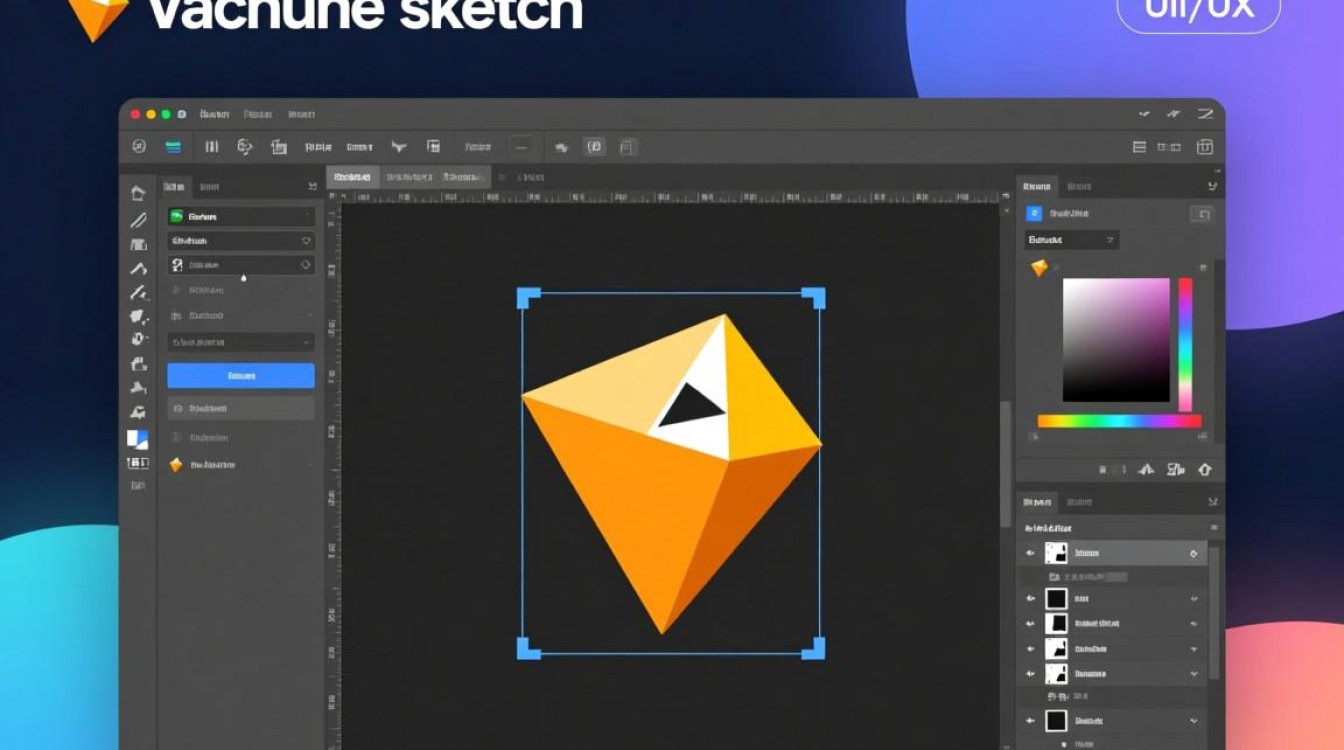
在现代软件开发与设计协作中,Sketch凭借其直观的界面和强大的矢量设计功能,成为UI/UX设计的首选工具之一,Sketch仅支持macOS系统,这限制了Windows或Linux用户的直接使用,虚拟机技术的出现为这一问题提供了有效解决方案,通过在非macOS系统环境中运行macOS虚拟机,用户可无缝使用Sketch,实现跨平台设计协作,本文将详细介绍虚拟机运行Sketch的适用场景、配置要求、操作步骤及注意事项,帮助高效搭建设计环境。
适用场景与优势
虚拟机运行Sketch的核心优势在于打破平台限制,满足特定用户群体的需求,其主要适用场景包括:
- Windows/Linux用户:设计师或开发者在Windows PC或Linux工作站上,无需购买Mac硬件即可使用Sketch。
- 临时设计需求:偶尔需要Sketch处理文件的用户,避免为单一功能购置整台Mac设备。
- 团队协作:跨平台团队可通过虚拟机统一设计工具版本,确保文件兼容性。
虚拟机环境支持快照功能,可随时保存和恢复设计状态,避免因系统故障导致的工作丢失,同时便于测试不同设计插件或系统版本。
虚拟机配置要求
为保障Sketch流畅运行,虚拟机的硬件与软件配置需满足以下基础要求:
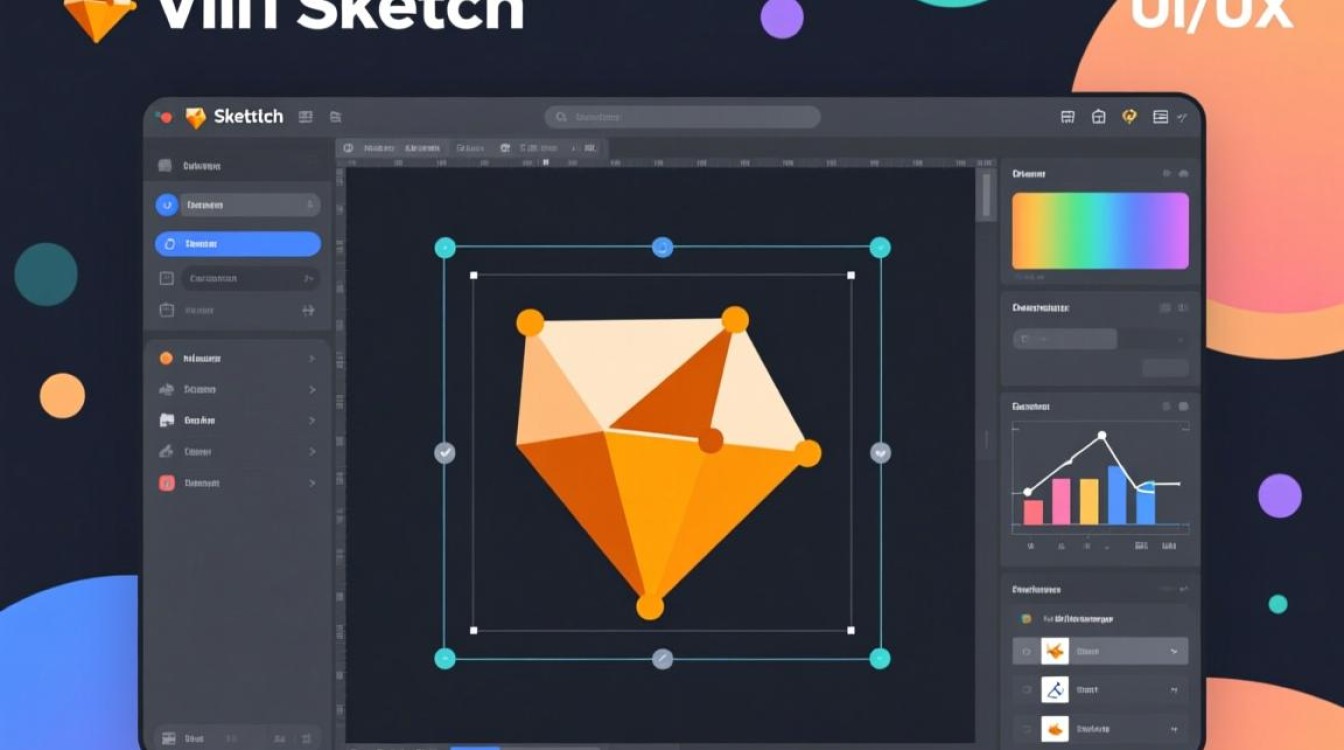
硬件配置
| 组件 | 推荐配置 | 最低配置 |
|---|---|---|
| CPU | 支持虚拟化技术的Intel i5/i7或AMD Ryzen 5/7 | Intel i3或AMD Ryzen 3 |
| 内存(RAM) | 8GB以上(分配给虚拟机4-6GB) | 4GB(分配给虚拟机2-4GB) |
| 硬盘空间 | 50GB以上可用空间(SSD优先) | 30GB(机械硬盘) |
| 显卡 | 支持硬件虚拟化的独立显卡 | 集成显卡(需开启3D加速) |
软件环境
- 虚拟机软件:推荐VMware Workstation Pro(Windows/Linux)或Parallels Desktop(Mac),两者对macOS支持较好。
- macOS镜像:需获取与Sketch兼容的macOS版本(如macOS Monterey或Ventura),可通过官方渠道或授权资源下载。
- Sketch版本:根据设计需求选择Sketch 94或以上版本,确保支持最新功能。
搭建步骤
安装虚拟机软件
以VMware Workstation Pro为例,下载并安装后,需开启CPU虚拟化功能(进入BIOS设置)。
创建macOS虚拟机
- 打开VMware,选择“创建新虚拟机”,典型配置即可。
- 选择“苹果macOS”作为客户机操作系统,版本对应镜像文件。
- 分配硬件资源:内存至少4GB,处理器2核心以上,硬盘空间预留30GB以上。
安装macOS系统
- 加载macOS镜像文件,启动虚拟机并按照提示完成安装(过程与真机类似,需耐心等待)。
- 安装完成后,通过VMware的“安装VMware Tools”增强虚拟机性能,优化鼠标、文件共享等功能。
安装与激活Sketch
- 从Sketch官网下载.dmg安装包,拖入虚拟机完成安装。
- 若需激活,可使用官方账号或团队授权,部分用户需配合Xcode命令行工具破解(建议优先使用正版)。
注意事项
-
性能优化:
- 为虚拟机分配SSD硬盘,提升读写速度;
- 开启硬件3D加速(VMware中设置“使用GPU硬件加速”),保证图形渲染流畅。
-
兼容性问题:
- 部分Sketch插件可能因虚拟机环境无法运行,需提前测试;
- 虚拟机与主机文件共享可通过VMware的“拖放”或“文件夹共享”功能实现,但macOS与Windows的文件系统差异可能导致格式错误。
-
法律与版权:
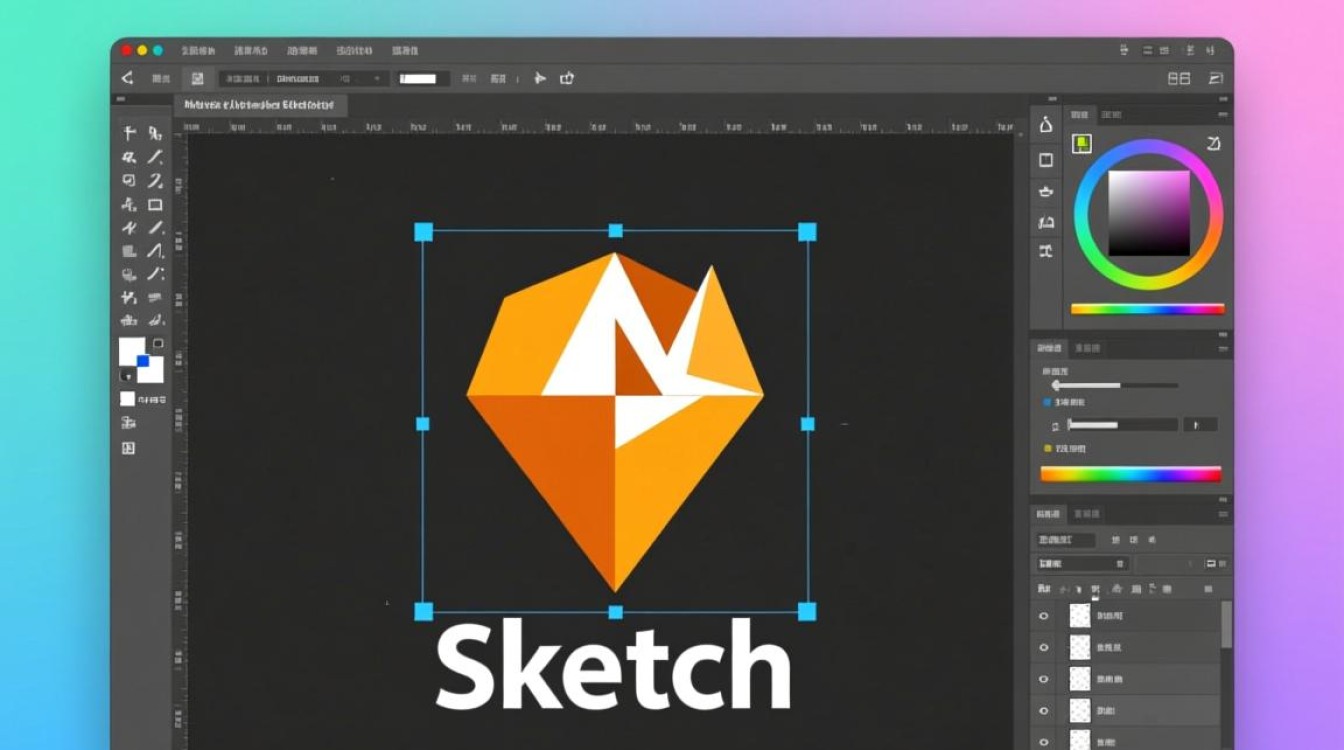
- macOS镜像需通过合法渠道获取,避免使用非授权版本;
- Sketch为付费软件,建议使用正版授权,避免侵权风险。
替代方案
若虚拟机配置不足或操作复杂,用户还可考虑:
- 远程Mac服务:通过云平台(如MacStadium)租用远程Mac主机,本地通过RDP或VNC连接;
- Web替代工具:使用Figma、Adobe XD等跨平台设计工具,无需依赖macOS环境。
虚拟机运行Sketch为跨平台用户提供了灵活的设计解决方案,虽然配置过程相对繁琐,但通过合理优化硬件与软件环境,可满足日常设计需求,随着虚拟化技术的进步,未来Sketch或许会推出原生Windows版本,但目前虚拟机仍是高效、经济的过渡选择。
















